如何设置新路由器
2023-12-18 11:44
作者:可可9528
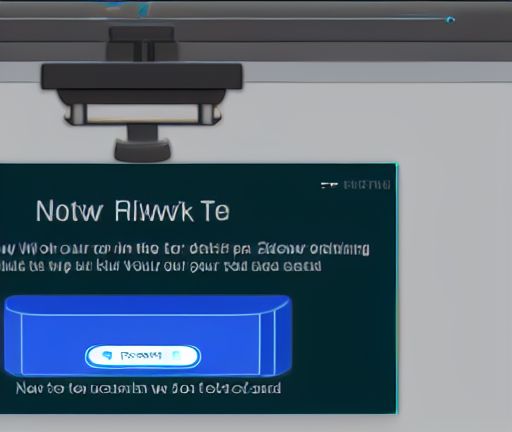
设置新路由器可以分为以下几个步骤:连接路由器、配置路由器、安全设置、网络设置、无线网络设置和管理员设置。下面将详细介绍每个步骤。
1. 连接路由器:
首先,将路由器的电源插线连接到电源插座上,并打开电源开关。然后,将一根网线的一头插入路由器的WAN口(也可以标记为Internet口),另一头插入宽带网络设备(如光猫或调制解调器)提供的LAN口。如果需要使用有线网络,还可以将电脑的网线插入路由器的LAN口。
2. 配置路由器:
连接好后,打开电脑的浏览器,输入默认的路由器地址(一般为192.168.1.1或192.168.0.1)。如果不清楚路由器的默认地址,可以查看路由器的说明书或在互联网上搜索相关信息。输入路由器地址后会进入路由器的管理界面,一般需要输入用户名和密码。如果是第一次登陆,可以使用默认的用户名和密码(通常是admin/admin)。
3. 安全设置:
为了保护路由器和网络安全,应该修改默认的登录用户名和密码。在路由器管理界面中,找到“系统管理”、“管理权限”或类似的选项,设置新的登录用户名和密码,并记住它们。
4. 网络设置:
在网络设置中,可以设定路由器的IP地址、子网掩码和网关地址。这些设置通常在“网络设置”、“LAN设置”或类似选项中进行。一般情况下,推荐将路由器默认的IP地址更改为不容易冲突的地址,如192.168.0.1或192.168.1.1,并将子网掩码设置为255.255.255.0。网关地址一般留空或与路由器的IP地址相同。
5. 无线网络设置:
如果需要设置无线网络,可以在路由器管理界面的无线设置中进行配置。可以设置无线网络的名称(SSID)、加密类型和密码。SSID是无线网络的名称,可以自定义一个易于记忆的名称。加密类型可以选择WPA2-PSK等较为安全的方式,并设置一个强密码来保证网络安全。
6. 管理员设置:
在管理员设置中,可以进行一些高级设置,如端口映射、虚拟服务器、动态DNS、QoS等。这些设置可以根据需要进行配置,一般用户不需要进行过多调整。
设置好路由器后,需要保存配置,然后重启路由器,使设置生效。此时,可以检查网络是否正常连接,并尝试使用无线网络进行上网。如果网络设置有问题,可以重新进行配置。
总结起来,设置新路由器主要包括连接路由器、配置路由器、安全设置、网络设置、无线网络设置和管理员设置等步骤。通过以上步骤,可以将新路由器设置好并保护好网络安全,从而实现稳定和安全的无线网络连接。






